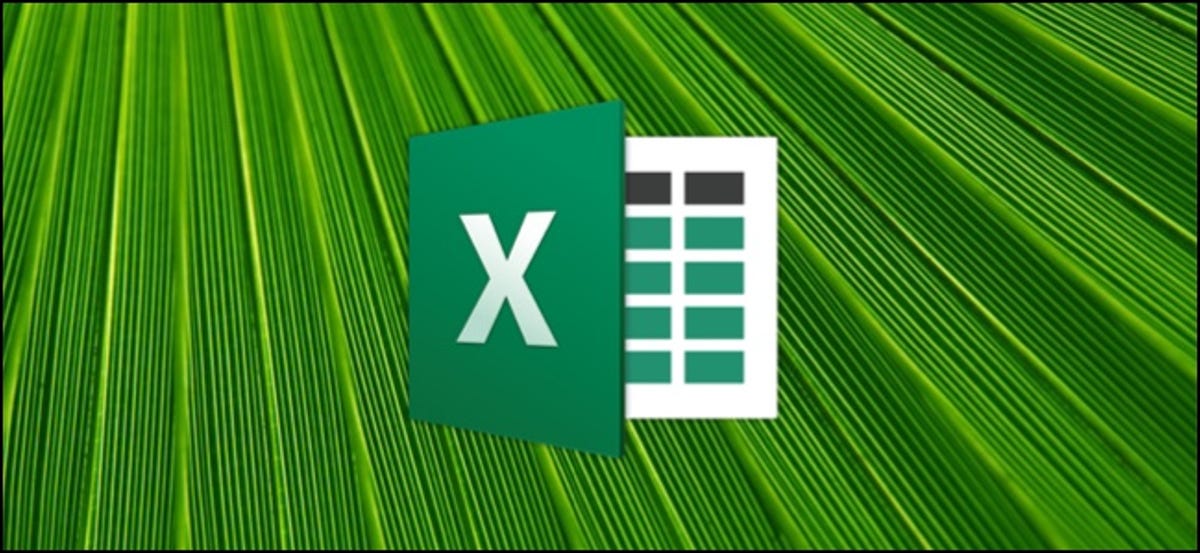
Esistono diversi metodi per scegliere un blocco di celle in Excel o espandere una selezione esistente con più celle. Diamo un'occhiata a loro.
Seleziona un intervallo di celle facendo clic e trascinando
Uno dei modi più semplici per scegliere un intervallo di celle è fare clic e trascinare nella cartella di lavoro..
Fare clic sulla prima cella che si desidera scegliere e continuare a premere il pulsante del mouse.
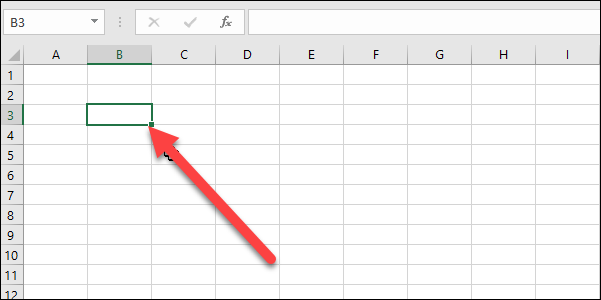
Trascina il puntatore su tutte le celle che vuoi nella selezione e poi rilascia il pulsante del mouse.
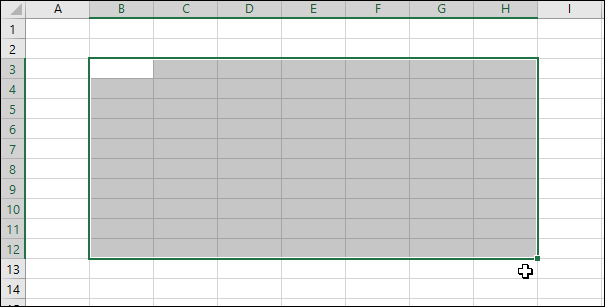
Ora dovresti avere un gruppo di celle selezionato.
Seleziona un'ampia gamma di celle con il tasto Maiusc
Qualche volta, fare clic e trascinare non è conveniente perché l'intervallo di celle che si desidera scegliere si estende al di fuori dello schermo. Puoi scegliere un intervallo di celle usando il tasto Maiusc, nello stesso modo in cui selezioneresti un gruppo di file in una cartella di file.
Fare clic sulla prima cella dell'intervallo che si desidera scegliere.
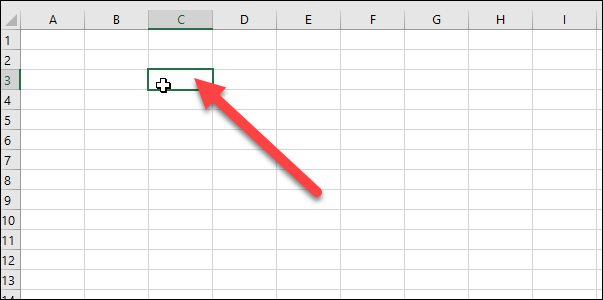
Scorri verso il basso il foglio fino a trovare l'ultima cella nell'intervallo che desideri scegliere. Tieni premuto il tasto Maiusc e quindi fai clic su quella cella.
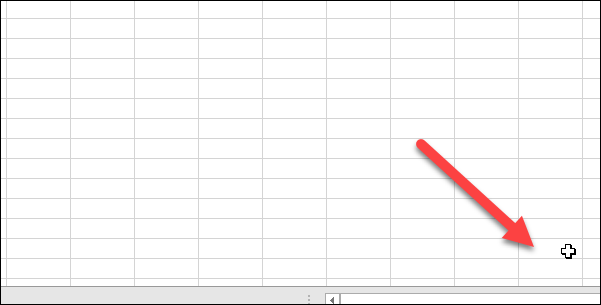
Tutte le celle nell'intervallo sono ora selezionate.

Scegliere (o deseleziona) separare le celle fuori da un intervallo con il tasto Ctrl
Inoltre puoi scegliere più celle che non sono collegate tra loro usando il tasto Ctrl.
Fare clic sulla prima cella che si desidera scegliere.
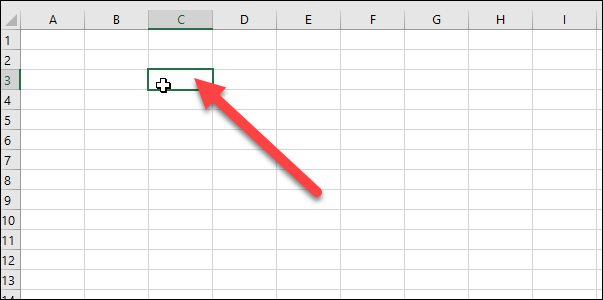
Ora, tieni premuto Ctrl e fai clic per scegliere celle aggiuntive. Nell'immagine qui sotto, abbiamo selezionato cinque celle diverse.
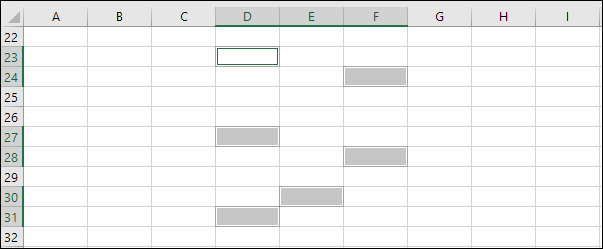
Puoi anche usare il tasto Ctrl per deselezionare una cella già selezionata, comprensivo di una gamma di selezione. Nell'immagine qui sotto, deselezionamo più celle da un intervallo di celle che avevamo già selezionato semplicemente tenendo premuto il tasto Ctrl mentre clicchiamo sulle celle.
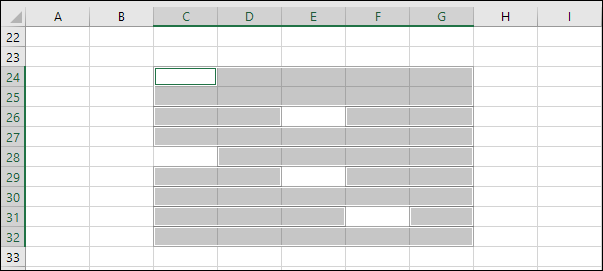
Seleziona un intervallo di celle utilizzando la casella del nome
Se conosci l'esatto intervallo di celle che vuoi scegliere, l'uso della casella del nome è un modo utile per selezionare senza fare clic o trascinare.
Fare clic sulla casella del nome in alto a sinistra della cartella di lavoro.
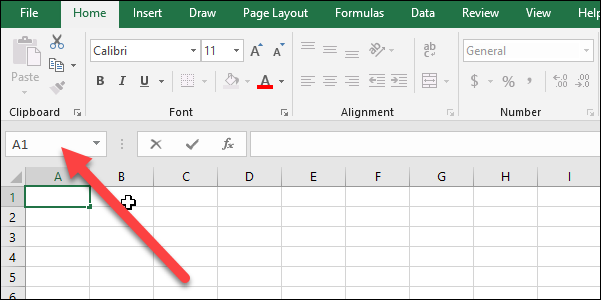
Inserisci l'intervallo di celle che desideri scegliere utilizzando il seguente formato:
prima cella:Ultima cella
Qui, stiamo selezionando tutte le celle nella cella B2 (la nostra cella in alto a sinistra) un F50 (la nostra cella in basso a destra).
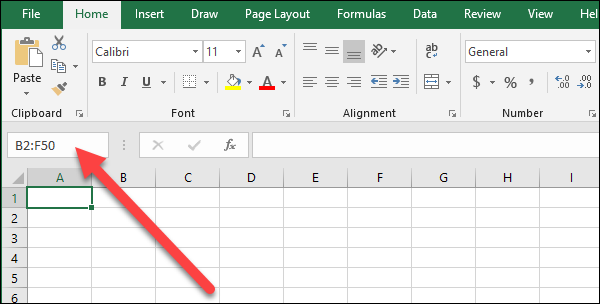
premi invio (o Torna su Mac), e le celle che inserisci sono selezionate.
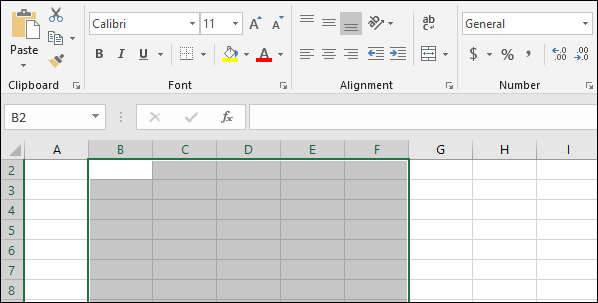
Seleziona un'intera riga di celle
Potrebbe essere necessario scegliere un'intera riga di celle contemporaneamente, forse per formattare una riga di intestazione. È facile farlo.
Basta fare clic sul numero di riga sul lato sinistro della riga.
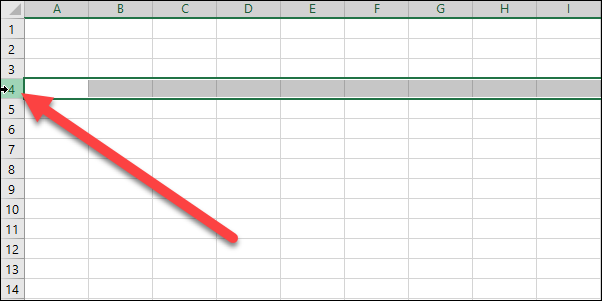
L'intera riga è ora selezionata.
Seleziona più intere righe di celle.
Qualche volta, potresti voler scegliere più celle intere di riga. Come per la selezione delle singole celle, userà il tasto Maiusc se le righe sono contigue (oppure puoi fare clic e trascinare) e il tasto Ctrl se le righe non sono contigue.
Per scegliere un insieme di righe contigue, fare clic sul numero di riga della prima riga.

Continuando a premere il pulsante del mouse, trascina il cursore su tutte le righe che vuoi scegliere. oh, Se preferisci, puoi tenere premuto il tasto Maiusc e fare clic sulla riga in basso che vuoi scegliere. In entrambi i casi, selezionerà un intervallo di righe.
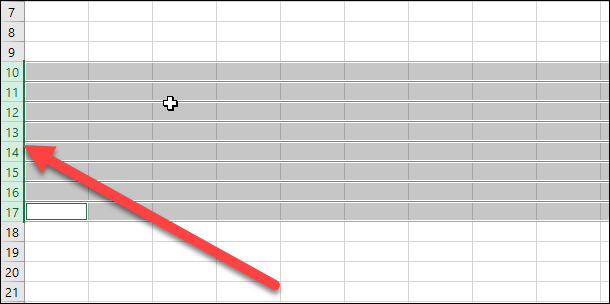
Per scegliere righe non contigue, fare clic sul numero di riga di una riga che si desidera scegliere.

Dopo, tieni premuto il tasto Ctrl mentre fai clic sui numeri di riga di righe aggiuntive che desideri aggiungere alla selezione. Nella prossima foto, abbiamo selezionato diverse righe non contigue.
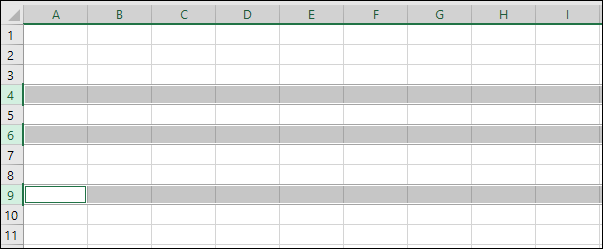
E, allo stesso modo delle singole celle, puoi anche usare il tasto Ctrl per deselezionare le righe da un intervallo selezionato. Nell'immagine qui sotto, abbiamo deselezionato due righe da un intervallo selezionato tenendo premuto il tasto Ctrl facendo clic sui numeri di riga delle righe che non volevamo nella selezione.
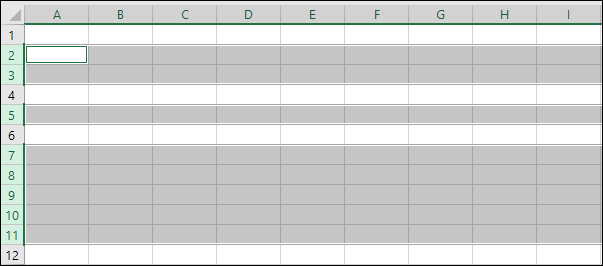
Seleziona una o più intere colonne di celle
Qualche volta, potresti voler scegliere un'intera colonna di celle. È anche facile farlo. In realtà, funziona esattamente come scegliere le righe.
Fare clic sulla lettera di una colonna per scegliere la colonna.
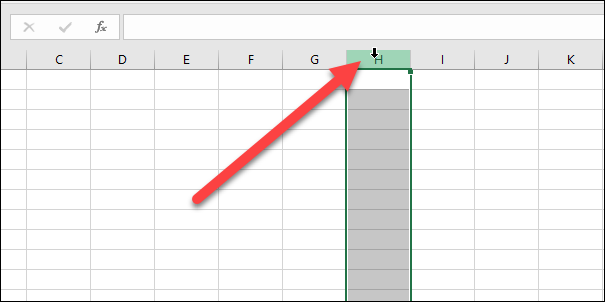
Puoi anche scegliere più colonne facendo clic e trascinando o usando il tasto Maiusc., allo stesso modo delle righe. Il tasto Ctrl funziona anche per scegliere colonne non contigue o per deselezionare colonne da un intervallo selezionato..






